 EXCEL实例教程
EXCEL实例教程
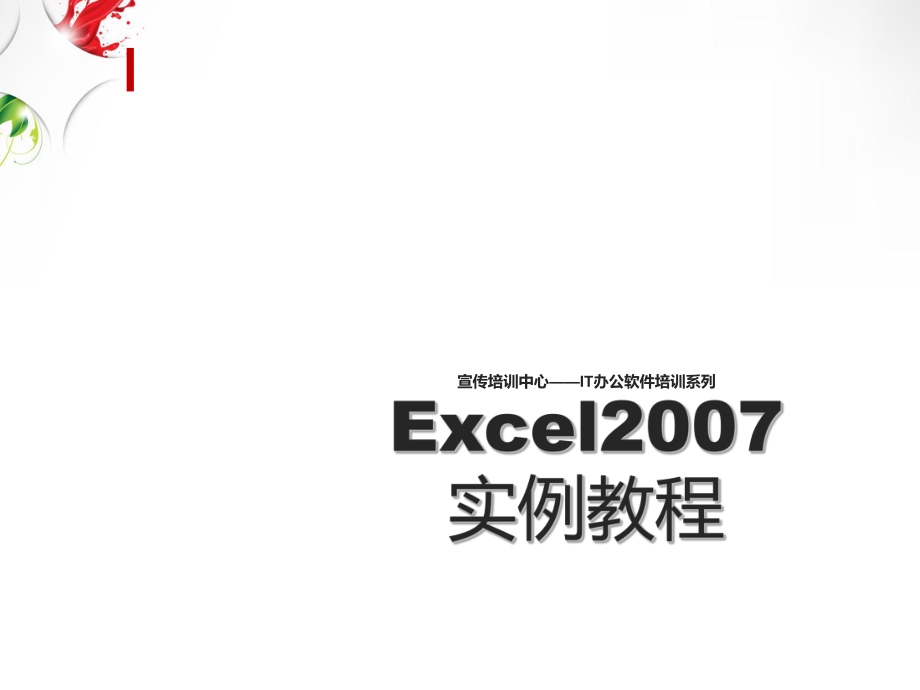


《EXCEL实例教程》由会员分享,可在线阅读,更多相关《EXCEL实例教程(63页珍藏版)》请在装配图网上搜索。
1、宣传培训中心IT办公软件培训系列 目录 第一部分:数据操作第一部分:数据操作第二部分:公式及函数第二部分:公式及函数第三部分:数据透视表及图表第三部分:数据透视表及图表Excel2007基础知识 1PART1 基础知识第一节 Excel2007Excel2007概述刚刚开始接触 基本掌握常用功能 熟练使用常用功能+数据透视表+公式 +数组公式+VBA简单编程 Excel技能+专业知识+行业经验 新手 初级用户 中级用户 高级用户 专家 Excel用户水平的5个层次ExcelExcel的工作界面Office按钮功能区编辑栏快速访问工具栏状态栏第二节 电子表格的基本操作(1)工作簿(Workboo
2、ks):电子表格软件Excel生成的一个文档文件工作簿文件的默认扩展名:.xlsx(未启用宏),是基于XML的新的文件格式启用宏的Excel工作簿文件扩展名:.xlsm模板文件扩展名:.xltx默认情况下,可包含三个工作表-03的扩展名:.xls 07、10、13的扩展名:.xlsx(建议使用07以上版本)工作表的标签为Sheet1、Sheet2等,标签可设置颜色工作表的有关操作(1)插入 (2)删除(3)重命名(4)移动或复制 (5)保护工作表(6)隐藏工作表(2 2)工作表)工作表(SpreadsheetSpreadsheet):基础知识(3)单元格:1、单元格的访问方式:(单元格的地址)
3、A1方式:列号行号,如B3 R1C1方式:R行C列,如R3C32、列数、行数列标:A,BAAZZ,AAAXFD,共有16384列行号:1,2,3.1048576行最后一个单元格的地址:XFD10485762003版 65536行*65536列基础知识单元格区域的表示方法1矩形区域 的种表示:A2:D5 A5:D2 D5:A2 D2:A5 2单行、单列、若干行、若干列区域:6:6 H:H 3:5 D:F 3两区域公共部分:(交)(B4:K6D1:F8)(空格)4多区域:(并)A1:B5,K8,9:9,H:J (逗号)基础知识5不同工作表单元格的表示:(!)例:=SUM(Sheet1!A2:B4,
4、Sheet2!F5)6不同工作簿的单元格的表示:(工作簿文件名工作表!单元格)单元格区域的表示方法基础知识 实例例1:区域表示正确答案:C如果当前工作表abcc.xlsxSheet2中的单元格E37的内容为公式:=SUM(Sheet3!D5,G8,练习题_函数.xlsxSheet2!B3),则单元格E37的内容涉及_个工作表?A)1 B)2 C)3 D)4保存有密码的工作表设置密码 打开权限 修改权限设置方式保存/另存,选择路径-工具-常规选项数据的输入与编辑 2PART1 基础知识主要知识点单元格格式设置单元格条件格式查找替换功能(通配符的使用)自动填充选择性粘贴数据有效性排序及筛选(高级筛
5、选)第一节 输入各种不同类型的数据(实例)在Excel中,对输入的数据自动区分为 数值型(用于运算)纯数值型 日期型 时间型 文本型(用于展示)逻辑型(用于逻辑判断)不同的数据类型在单元格内默认的对齐方式不同,数值型右对齐,文本型左对齐,逻辑型居中。输入各种不同类型的数据 实例例1、如何自定义日期格式?除了默认日期效果外,如果想让日期数据显示为其他状态,可以先以Excel可以识别的最简易的形式输入日期,然后通过设置单元格格式来使其一次性显示为所需要格式。第二节 单元格格式(实例)现成样式 表格样式与单元格格式 自己设定 对齐、字体、边框、填充、保护(工作表保护)条件格式 第三节 编辑数据(实例
6、)查找(范围、类型(批注)替换定位 通配符?*第二节 填充序列(实例)填充柄的作用 数据和公式的复制(注意右下角的十字架)产生自定义序列(操作:选项-高级-自定义序列)产生等差或等比序列选定单元格,直接用鼠标左键拖动填充柄(右键拖动产生快捷菜单)自动填充功能自动填充功能自定义序列自定义序列第三节 编辑数据(实例)无格式粘贴Excel数据通过选择性粘贴达到特定目的:直接使用复制粘贴功能复制数据是按原格式进行复制。除此之外可以使用选择性粘贴来达到待定目的,实现格式、公式的复制,复制进行计算等等。通过数据复制进行数据运算第三节 编辑数据(实例)通过数据复制进行行列转置通过选择性粘贴达到特定目的:直接
7、使用复制粘贴功能复制数据是按原格式进行复制。除此之外可以使用选择性粘贴来达到待定目的,实现格式、公式的复制,复制进行计算等等。第三节 编辑数据设置数据有效性为满足特定的值区域数据有效性的设置是让制定单元格所输入的数据满足一定的要求。可以有效地防止在单元格中输入无效的数据。1,设置数据有效性2,设置鼠标指向时显示提示 信息3,自定义数据输错后的警告 提示信息第三节 编辑数据 设置数据有效性为可选择序列有些单元格中需要输入的数据有几个固定值可选,此时不必手动输入,而通过数据有效性功能来设置可选择序列,从而实现选择输入。第四节 数据的排序(实例)普通排序原则:“升序”-从小到大 数字:从负到正 文本
8、:ASCII码的顺序 逻辑值:FALSE,=,=,(不等于)运算结果为TRUE或FALSE运算符公式中对数据源的引用相对引用:=SUM(A3:B5)绝对引用:=SUM($A$3:$B$5)混合引用:=SUM($A3:B$5)引用当前工作表之外的单元格引用其他工作簿的数据源引用其他工作簿的数据源EXCEL2007中各函数功能解析 4第二节 常用函数介绍 逻辑函数 If、and、or、not 文本函数&与CONCATENATE left、right、mid、len exact、replace、trim、find、search text 日期和时间函数 year month day date now
9、与today统计类函数Sum、count、average、max、min、int、mod、round、stedvSumif、sumifs、countif、countifs、averageif、averageifs第二节 常用函数介绍(一)统计类函数(1 1)取整函数)取整函数INTINT函数函数功能:功能:用于将制定数值向下取整为最接近的整数语法:INT(number)第二节 常用函数介绍(2 2)MODMOD函数函数功能:功能:用于求两个数值相除后的余数,其结果的正负号与除数相同语法:MOD(number,divisor)第二节 常用函数介绍(3 3)SUMIF SUMIF函数函数功能:用于
10、按照指定条件对若干单元格、区域或引用求和功能:用于按照指定条件对若干单元格、区域或引用求和语法:SAMIF(range,criteria,sam_range)第二节 常用函数介绍(4 4)SUMIFS SUMIFS函数函数功能:对某一区域内满足多重条件的单元格求和。功能:对某一区域内满足多重条件的单元格求和。(0707新增函数)新增函数)语法:SUMIFS(sum_range,criteria_range1,criteria1,criteria_range2,criteria2,)第二节 常用函数介绍(一)统计函数(1 1)AVERAGEIF AVERAGEIF函数函数功能:用于返回某个区域内
11、满足给定条件的所有单元格的平功能:用于返回某个区域内满足给定条件的所有单元格的平均值(算术平均值)。均值(算术平均值)。语法:AVERAGEIF(range,criteria,average_range)可以与round函数一起使用第二节 常用函数介绍(一)统计函数(2 2)AVERAGEIFS AVERAGEIFS函数函数功能:用于返回某个区域内满足功能:用于返回某个区域内满足多重条件多重条件的所有单元格的平的所有单元格的平均值(算术平均值)。均值(算术平均值)。(0707新增函数)新增函数)语法:AVERAGEIFS(average_range,criteria_range1,criter
12、ia1,criteria_range2,criteria2)第二节 常用函数介绍(一)统计函数(3 3)MAX MAX函数函数功能:用于返回数据集中的最大数值。功能:用于返回数据集中的最大数值。语法:MAX(num1,num2,)第二节 常用函数介绍(一)统计函数(4 4)COUNTA COUNTA函数函数功能:用于返回包含任何值(包括数字、文本或逻辑数字)功能:用于返回包含任何值(包括数字、文本或逻辑数字)的参数列表中的单元格个数或项数。的参数列表中的单元格个数或项数。语法:COUNTA(value1,value2,)第二节 常用函数介绍(一)统计函数(5 5)COUNTIF COUNTIF
13、函数函数功能:用于计算区域中满足给定条件的单元格个数。功能:用于计算区域中满足给定条件的单元格个数。语法:COUNTIF(range,criteria)第二节 常用函数介绍(一)统计函数(6 6)COUNTIFS COUNTIFS函数函数功能:用于计算某个区域中满足多重条件的单元格数目。功能:用于计算某个区域中满足多重条件的单元格数目。(0707新增函数新增函数)语法:COUNTIFS(criteria_range1,criteria1,criteria_range2,criteria2,)第二节 常用函数介绍(二)文本函数(1 1)FIND FIND函数函数功能:功能:用于在第二个文本串中定
14、位第一个文本串,并返回第一个文本串的 起始位置。语法:FIND(find_text,within_text,start_num)第二节 常用函数介绍(二)文本函数(2 2)LEFT LEFT函数函数功能:用于返回文本字符串中的第一个字符或前几个字符。功能:用于返回文本字符串中的第一个字符或前几个字符。语法:LEFT(text,num_chars)第二节 常用函数介绍(二)文本函数(3 3)MIDMID函数函数功能:用于返回文本字符串中从指定位置开始的特定数目的功能:用于返回文本字符串中从指定位置开始的特定数目的字符,该数目由用户指定。字符,该数目由用户指定。语法:MID(text,star_n
15、um,num_chars)num_chars:要返回的字符数。如果num_chars 超过或等于文本的字符数(包括 start 处的字符),将返回字符串中从 start_num到字符串结束的所有字符。第二节 常用函数介绍(二)文本函数(4 4)RIGHTRIGHT函数函数功能:用于根据所指定的字符数返回文本字符串中最后一个功能:用于根据所指定的字符数返回文本字符串中最后一个或多个字符。或多个字符。语法:RIGHT(text,num_chars)第二节 常用函数介绍(二)文本函数(5 5)TEXT TEXT函数函数功能:用于将数值转换为按指定数字格式表示的文本。功能:用于将数值转换为按指定数字格
16、式表示的文本。语法:TEXT(value,format_text)第二节 常用函数介绍(三)逻辑函数(1 1)IF IF函数函数功能:用于根据指定条件来判断其真(功能:用于根据指定条件来判断其真(TRUETRUE)、假)、假(FALSEFALSE),从而返回其相对应的内容,最常用的函数之一。),从而返回其相对应的内容,最常用的函数之一。语法:IF(logical_text,value_if_true,value_if_fulse)第二节 常用函数介绍(四)日期函数(1 1)DATEDIF DATEDIF函数函数功能:用于计算两个日期之间的年数、月数和天数。功能:用于计算两个日期之间的年数、月数
17、和天数。语法:DATEDIF(date1,date2,code)第二节 常用函数介绍(1 1)DATEDIF DATEDIF函数函数功能:用于计算两个日期之间的年数、月数和天数。功能:用于计算两个日期之间的年数、月数和天数。语法:DATEDIF(date1,date2,code)=DATEDIF(A1,TODAY(),Y)计算年数差=DATEDIF(A1,TODAY(),M)计算月数差=DATEDIF(A1,TODAY(),D)计算天数差Y 时间段中的整年数。M 时间段中的整月数。D 时间段中的天数。MD start_date 与 end_date 日期中天数的差。忽略日期中的月和年。YM s
18、tart_date 与end_date 日期中月数的差。忽略日期中的日和年。YD start_date 与 end_date 日期中天数的差。忽略日期中的年。第二节 常用函数介绍(四)日期函数(2 2)NETWORKDAYS NETWORKDAYS函数函数功能:用于返回起始日期和结束日期之间完整的工作日数值。功能:用于返回起始日期和结束日期之间完整的工作日数值。工作日不包括周末和专门制定的假期。工作日不包括周末和专门制定的假期。语法:NETWORKDAYS(start_date,end_date,holidays)第二节 常用函数介绍(四)日期函数(3 3)WORKDAY WORKDAY函数函
19、数功能:用于返回某日期之前或之后相隔指定工作日的某一日功能:用于返回某日期之前或之后相隔指定工作日的某一日期的期的日期值日期值。工作日不包括周末和专门制定的假期。工作日不包括周末和专门制定的假期。语法:WORKDAY(start_date,days,holidays)第二节 常用函数介绍(七)查找函数(1 1)VLOOKUP VLOOKUP函数函数功能:用于在表格或数组的首列查找指定的值,并由此返回功能:用于在表格或数组的首列查找指定的值,并由此返回表格数组当前行中其他列的值。表格数组当前行中其他列的值。语法:VLOOKUP (lookup_value,table_array,col_inde
20、x_num,range_lookup)建议用column函数混合使用公式我不会用,怎么办使用图表直观反映数据 5第一节 了解图表图表的构成:图表的“八大要素”网络线所在区域为绘图区图表标题垂直(值)轴标签(即刻度值)垂直轴图例水平(类别)轴标签网格线不同颜色的柱形表示不同的数据系列。数据点。第一节 了解图表图表的类型 Excel提供有14种标准图表类型(73种子图表类型)及20种自定义图表类型。图表的修饰与美化:突出图表的重点信息图表结构及主要元素不同类型图表元素的编辑及美化突出标识图表的重点信息,一目了然发现问题让图表元素动起来:在图表上显示单元格的重要数据使用数据透视表和数据透视图分析数据 7第一节 数据透视表的基础知识你的要求总是在不断的变化之中总是结合excel提供的不同的功能实现运算总是需要反复的撤销恢复源数据最终被你整理的“面目全非”工作效率低下如何在不破坏源数据的情况下又能实时的比较随意的获取某些结果?数据透视表数据透视表如何在不破坏源数据的情况下又能实时的比较随意的获取某些结果?数据透视表数据透视表数据透视表是excel的一个难点是衡量Excel掌握熟练程度的一个指标数据透视表是集排序、筛选、组合、汇总等多个功能于一体的集合体它是一种交互式报表它有强大、灵活的处理数据的功能熟练掌握该项功能能给你的工作效率显著的提高THE END谢谢大家谢谢大家
- 温馨提示:
1: 本站所有资源如无特殊说明,都需要本地电脑安装OFFICE2007和PDF阅读器。图纸软件为CAD,CAXA,PROE,UG,SolidWorks等.压缩文件请下载最新的WinRAR软件解压。
2: 本站的文档不包含任何第三方提供的附件图纸等,如果需要附件,请联系上传者。文件的所有权益归上传用户所有。
3.本站RAR压缩包中若带图纸,网页内容里面会有图纸预览,若没有图纸预览就没有图纸。
4. 未经权益所有人同意不得将文件中的内容挪作商业或盈利用途。
5. 装配图网仅提供信息存储空间,仅对用户上传内容的表现方式做保护处理,对用户上传分享的文档内容本身不做任何修改或编辑,并不能对任何下载内容负责。
6. 下载文件中如有侵权或不适当内容,请与我们联系,我们立即纠正。
7. 本站不保证下载资源的准确性、安全性和完整性, 同时也不承担用户因使用这些下载资源对自己和他人造成任何形式的伤害或损失。
